Você precisa mesclar vários arquivos em um único documento? Um único documento pode conter inúmeros arquivos PDF, o que torna difícil organizar e procurar informações específicas dentro do documento. Você precisará de um programa PDF como o Foxit para mesclar ou combinar arquivos PDF. Neste artigo, mostraremos como junatr arquivos PDF com o Foxit Reader, o Foxit PDF Editor e a ferramenta online Foxit. Também apresentamos uma alternativa ao Foxit para ajudar você a economizar seu orçamento e melhorar a eficiência. Você pode experimentar o UPDF baixando-o gratuitamente.
Windows • macOS • iOS • Android Seguro 100%
Parte 1. Uma Alternativa Melhor ao PDF Editor de Foxit
Antes de apresentar os passos para mesclar PDFs com o Foxit, devemos saber que o Foxit custa $149 por ano e muitas pessoas gostariam de usar uma alternativa mais econômica. Além disso, a interface do usuário do Foxit é um pouco antiquada e os recursos são um pouco avassaladores.
É difícil encontrar um substituto melhor para o Foxit PDF Editor do que o UPDF. É um editor PDF relativamente novo no mercado, mas tem muitas das mesmas capacidades que o Foxit PDF Editor a um preço muito razoável. O UPDF tem uma interface de usuário útil e confortável, tornando-o fácil de usar. Também é muito rápido para abrir e carregar seus documentos PDF. Além disso, existe uma maneira mais conveniente com o UPDF de dividir PDFs se você quiser separar os arquivos combinados.

Esta alternativa ao Foxit oferece dois métodos valiosos para juntar PDFs. Você pode fazer o download do UPDF agora e seguir as instruções abaixo para experimentá-lo gratuitamente:
Windows • macOS • iOS • Android Seguro 100%
Método 1. Use a função "Combine em Lote"
- Passo 1. Execute o UPDF e clique na opção "Combine em Lote".
- Passo 2. Adicione arquivos à lista. Você pode adicionar arquivos PDF e arquivos de imagem (JPG, JPEG, PNG, BMP, TIFF, GIF). Ele também permite que você adicione arquivos e pastas à lista.
- Passo 3. Depois de adicionar os arquivos, você pode reorganizar a ordem das páginas. E se você quiser remover algum arquivo específico da lista, selecione o arquivo, clique no ícone "Três Pontos" e escolha "Remover Arquivo".
- Passo 4. Por fim, clique no botão "Aplicar" para combinar todos os arquivos em um único arquivo PDF. Você pode selecionar uma pasta e o arquivo PDF combinado será salvo automaticamente.
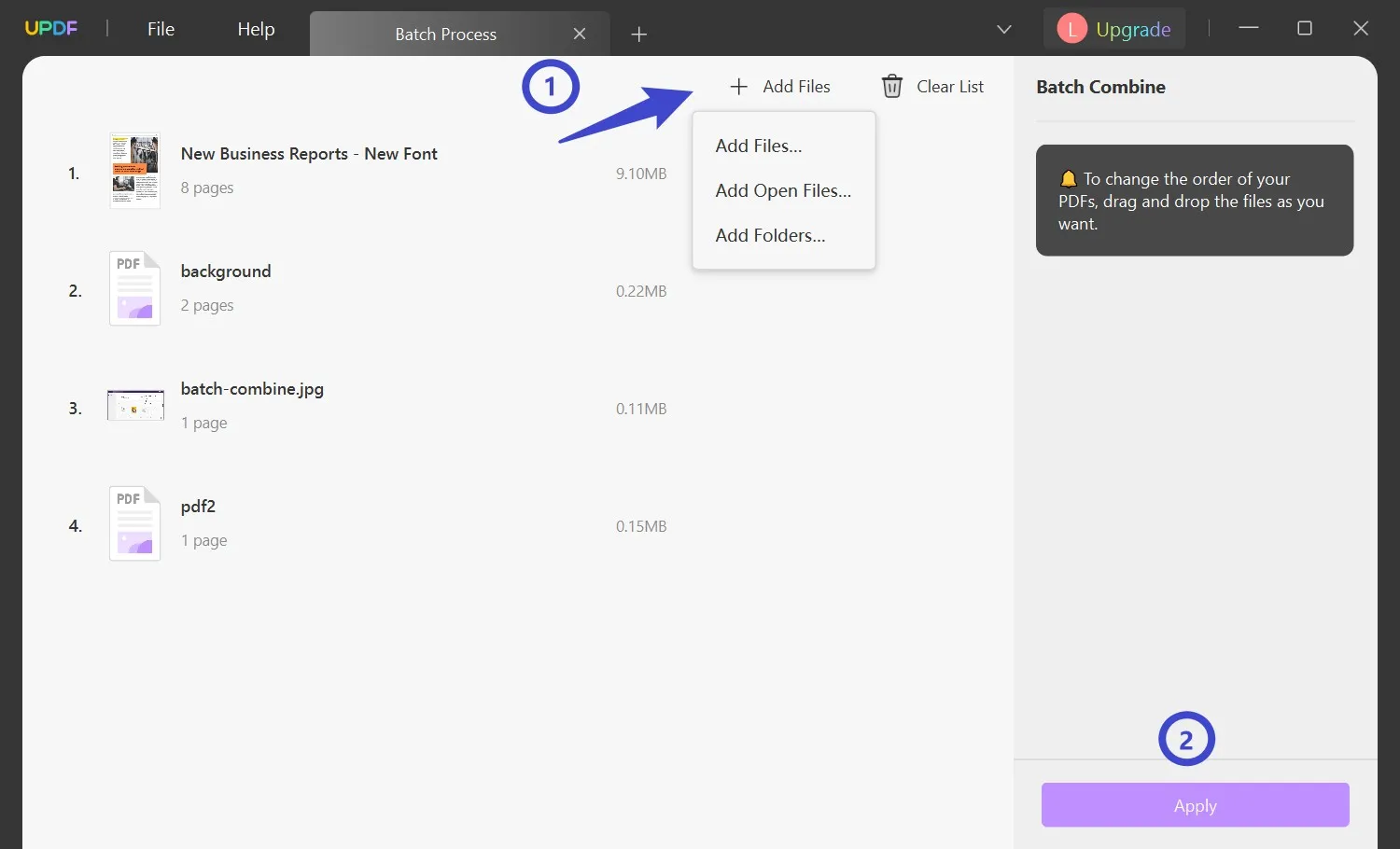
Método 2. Use a função "Inserir" Página
- Passo 1. Abra um PDF no UPDF clicando no botão "Abrir Arquivo" na interface principal. Ou arraste o arquivo diretamente para a interface.
- Passo 2. Encontre o ícone "Organizar Páginas" na barra de ferramentas à esquerda.
- Passo 3. Clique na opção "Inserir" e depois escolha a opção "Do Arquivo...".
- Passo 4. Escolha o outro arquivo PDF que deseja mesclar e clique em "Abrir". Se desejar mesclar mais de 2 arquivos, basta clicar novamente na opção de inserção.
- Passo 5. Os vários arquivos PDF se tornarão um único arquivo PDF. Por fim, clique em "Arquivo > Salvar" para salvar o arquivo PDF mesclado em seu computador.
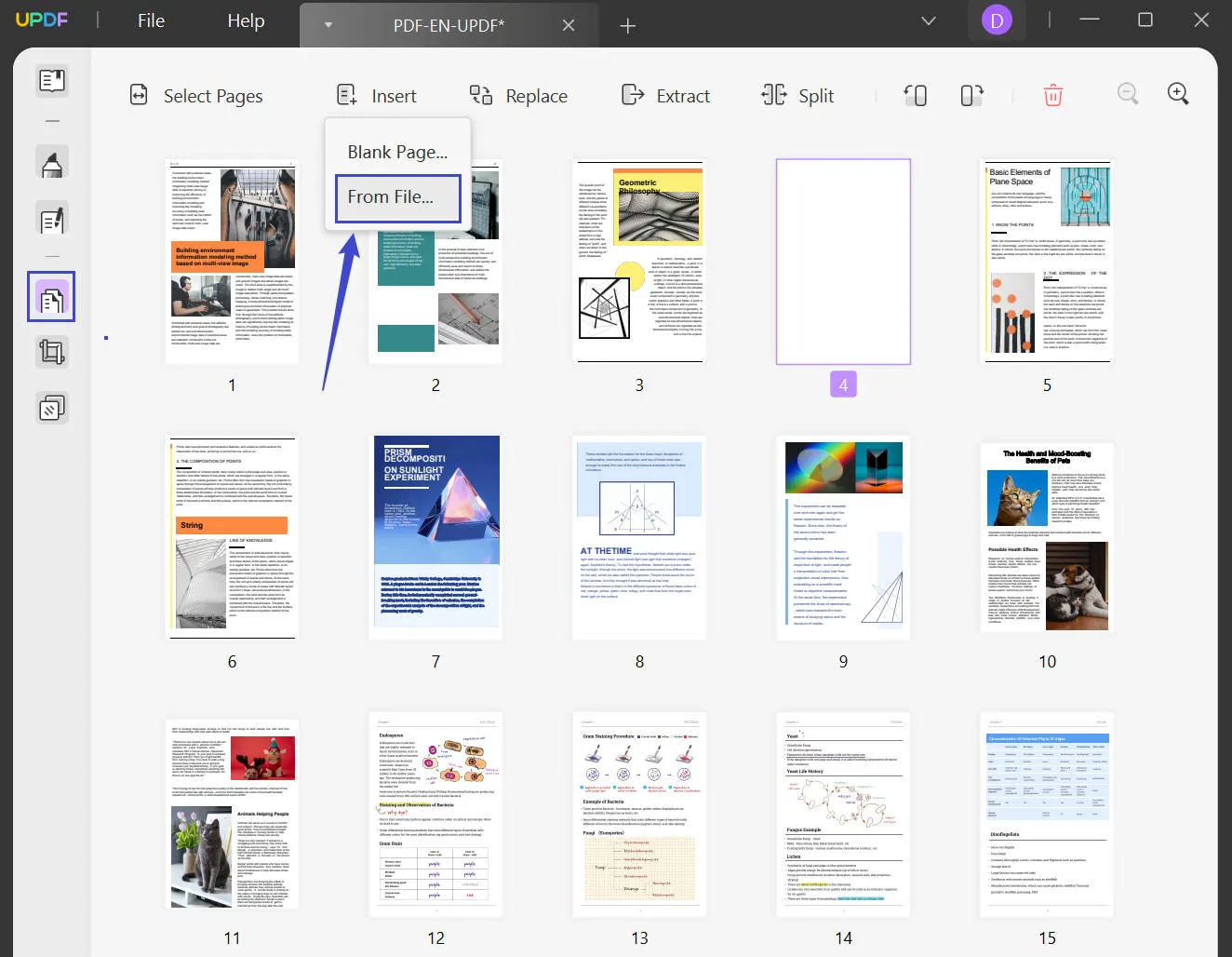
Você pode se interessar mais por todos os recursos do UPDF, já que está procurando um programa que possa anotar, editar e converter PDFs. Esses recursos são divididos da seguinte forma:
- Seu documento PDF pode ser editado diretamente, o que inclui adicionar, editar e remover texto, além de adicionar fotos, girar, cortar, extrair, substituir e remover imagens.
- Você pode abrir qualquer arquivo PDF e anotá-lo conforme lê com este aplicativo, tornando-o um dos melhores leitores de PDF disponíveis.
- Ele contém um bom recurso de conversor de PDF para converter PDFs em Word, Excel, PowerPoint, HTML, Text e muitos outros formatos.
- Ele contém uma capacidade OCR para reconhecer texto em PDFs digitalizados ou baseados em imagens.
- Os recursos de segurança do PDF do UPDF incluem uma série de opções para proteger seu documento com senhas e permissões.
Você pode verificar a comparação completa entre Foxit e UPDF se tiver outras dúvidas. Basta clicar no botão abaixo, receberá a versão grátis do UPDF para experimentar os recursos.
Windows • macOS • iOS • Android Seguro 100%
Parte 2. Como Unir PDFs no Foxit Reader
Posso unir PDFs no Foxit Reader?
Não.
Você não pode combinar arquivos PDF usando o Foxit Reader. A opção de mesclagem não está disponível no Foxit Reader.
Basicamente, o Foxit Reader é apenas um visualizador de PDF. Você só pode visualizar, anotar e assinar PDFs com o aplicativo.
No entanto, o Foxit Reader não possui a opção de mesclar PDFs. Se você quiser combinar arquivos PDF usando o Foxit, terá que usar a versão premium PhantomPDF. Não há outros recursos avançados no Foxit Reader.
Parte 3. Como Combinar PDFs com o Foxit PDF Editor
Em primeiro lugar, o Foxit PhantomPDF não existe mais, pois o nome foi alterado para Foxit PDF Editor. O Foxit PDF Editor é o produto principal atualmente da Foxit e é uma solução completa. Abaixo estão as instruções para você combinar PDFs com o Foxit PDF Editor:
Passo 1. Selecionar "Mesclar PDF" no Foxit
Em primeiro lugar, abra o aplicativo Foxit PDF Editor. Na página Iniciar, você pode ver a opção "Mesclar PDF". Clique na opção "Usar Agora" para começar.
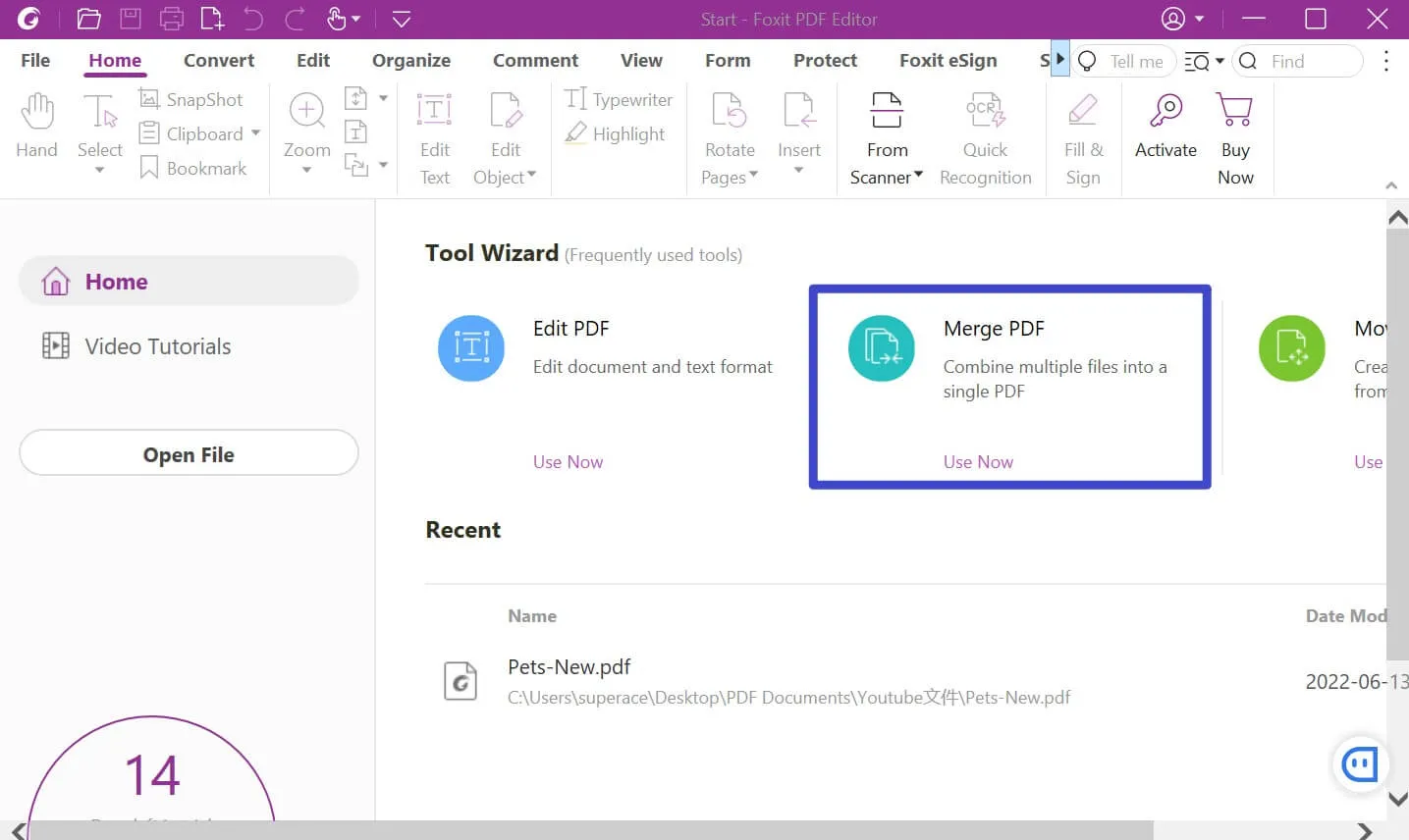
Como alternativa, crie um PDF a partir de vários arquivos selecionando a opção no menu "Arquivo" e depois selecionando "Combinar Arquivos".
Passo 2. Adicionar arquivos ao Foxit
Adicione arquivos ao seu documento clicando no botão "Adicionar Arquivos". A maioria das aplicações Microsoft, PDFs e fotos de todos os tipos podem ser incluídas.
O Foxit permite que você pesquise por arquivos em uma janela separada. Um único arquivo pode ser selecionado selecionando-o uma vez e clicando em "Abrir". Abra pressionando a tecla Ctrl enquanto clica em vários arquivos.
Adicione seus arquivos e eles aparecerão na lista com seus nomes e outras informações. Clicar em "Mover para Cima" ou "Mover para Baixo" moverá os arquivos nesta lista para cima ou para baixo na lista.
Passo 3. Combinar PDFs no Foxit PDF Editor
Depois de adicionar todos os arquivos, clique no botão "Combinar" na barra de ferramentas superior.
Seu PDF combinado será salvo em uma nova janela que pedirá um local e um nome. Clique em "Salvar" quando você tiver selecionado onde salvar seu arquivo e o que chamá-lo.
O progresso do PDF será mostrado em uma barra de status.
Parte 4. Como Juntar PDF com o Foxit Online
A ferramenta online do Foxit também pode mesclar PDFs. Veja como combinar PDFs usando a ferramenta online da Foxit:
- Faça o upload de seus arquivos PDF arrastando e soltando no combinador de PDFs online da Foxit. Os arquivos que você adicionou aparecerão no menu suspenso da ferramenta.
- As setas para cima e para baixo podem ser usadas para reordenar os arquivos, ou o botão de lixo pode ser usado para remover um arquivo.
- Depois de clicar em 'Iniciar Agora', os arquivos PDF serão combinados.
- Quando a mesclagem estiver completa, uma janela aparecerá permitindo que você baixe o arquivo combinado.
Parte 5. Comparando Todas as 4 Ferramentas
Depois de apresentar todos os 4 métodos para mesclar arquivos PDF, você pode estar se perguntando qual ferramenta deve escolher. Não se preocupe, nós fizemos um gráfico para ajudá-lo a tomar sua decisão, comparando preços, sistemas, recursos, estabilidade, segurança e classificações. Claramente, o UPDF é a melhor opção quando se comparam todos os aspectos. Experimente.
Windows • macOS • iOS • Android Seguro 100%
| Itens | UPDF | Foxit Reader | Foxit PDF Editor | Foxit Online |
| Preço | US$19,99/Ano US$39,99/Perpétuo (Uma licença pode ser usada em todas as plataformas.) | Gratuito | US$149/Ano (Os sistemas Windows e Mac não compartilham uma licença) | Gratuito |
| Sistemas | Windows, Mac, iOS, Android | Windows, Mac, iOS, Android, Linux | Windows, Mac | Web |
| Mesclar PDFs | Sim | Não | Sim | Sim |
| Editar PDFs | Sim | Não | Sim | Não |
| OCR | Sim | Não | Sim | Não |
| Interface | UPDF tem uma interface amigável, intuitiva e bonita. | Médio | A interface é um pouco complicada e às vezes é difícil para os usuários encontrar as ferramentas. | A ferramenta online só ocupa um lado da página, o que é confuso. |
| Estabilidade e Segurança | Alta estabilidade e segurança. Ele pode abrir grandes PDFs em poucos segundos! | Médio | Às vezes trava ao carregar grandes PDFs. | Ferramentas online não são estáveis e seguras. |
| Avaliação | 4,8 | 3,2 | 4,6 | 3,0 |
Parte 6. Perguntas Frequentes sobre a Mesclagem de PDF com o Foxit
Como unir arquivos PDF no Foxit?
Veja como mesclar arquivos PDF usando o Foxit:
- Abra o Foxit PDF Editor.
- Clique em "Usar Agora" na seção "Mesclar PDF".
- Adicione os arquivos à janela.
- Mescle clicando no botão "Combinar".
Mesclar PDFs com o Foxit é um pouco complicado e lento, e vai custar muito. Por que não mudar para o UPDF? Ele lhe dará a melhor velocidade e experiência para combinar arquivos PDF.
É possível combinar arquivos PDF no Foxit Reader?
Não, você não pode combinar arquivos PDF no Foxit Reader. Você terá que comprar o Foxit PDF Editor para usar o recurso de mesclagem.
É grátis mesclar arquivos PDF no Foxit?
Não, a versão gratuita do Foxit Reader não possui o recurso de mesclagem e você terá que comprar o Foxit PDF Editor para mesclar seus arquivos PDF.
Conclusão: O Foxit oferece várias maneiras de mesclar arquivos PDF e você pode usar a versão desktop ou online do Foxit para fazê-lo. No entanto, a versão online não é estável e há limitações nos formatos e tamanhos de arquivo. A versão desktop é um pouco cara para todos. Por que não usar o UPDF? O UPDF é uma opção mais econômica e oferece uma experiência melhor ao lidar com documentos PDF. Experimente, clicando no botão localizado abaixo!
Windows • macOS • iOS • Android Seguro 100%
 UPDF
UPDF
 UPDF para Windows
UPDF para Windows UPDF para Mac
UPDF para Mac UPDF para iPhone/iPad
UPDF para iPhone/iPad UPDF para Android
UPDF para Android UPDF AI Online
UPDF AI Online UPDF Sign
UPDF Sign Editar PDF
Editar PDF Anotar PDF
Anotar PDF Criar PDF
Criar PDF Formulário PDF
Formulário PDF Editar links
Editar links Converter PDF
Converter PDF OCR
OCR PDF para Word
PDF para Word PDF para Imagem
PDF para Imagem PDF para Excel
PDF para Excel Organizar PDF
Organizar PDF Mesclar PDF
Mesclar PDF Dividir PDF
Dividir PDF Cortar PDF
Cortar PDF Girar PDF
Girar PDF Proteger PDF
Proteger PDF Assinar PDF
Assinar PDF Redigir PDF
Redigir PDF Sanitizar PDF
Sanitizar PDF Remover Segurança
Remover Segurança Ler PDF
Ler PDF Nuvem UPDF
Nuvem UPDF Comprimir PDF
Comprimir PDF Imprimir PDF
Imprimir PDF Processamento em Lote
Processamento em Lote Sobre o UPDF AI
Sobre o UPDF AI Soluções UPDF AI
Soluções UPDF AI Guia do Usuário de IA
Guia do Usuário de IA Perguntas Frequentes
Perguntas Frequentes Resumir PDF
Resumir PDF Traduzir PDF
Traduzir PDF Converse com o PDF
Converse com o PDF Converse com IA
Converse com IA Converse com a imagem
Converse com a imagem PDF para Mapa Mental
PDF para Mapa Mental Explicar PDF
Explicar PDF Pesquisa Acadêmica
Pesquisa Acadêmica Pesquisa de Artigos
Pesquisa de Artigos Revisor de IA
Revisor de IA Escritor de IA
Escritor de IA  Assistente de Tarefas com IA
Assistente de Tarefas com IA Gerador de Questionários com IA
Gerador de Questionários com IA Resolutor de Matemática com IA
Resolutor de Matemática com IA PDF para Word
PDF para Word PDF para Excel
PDF para Excel PDF para PowerPoint
PDF para PowerPoint Guia do Usuário
Guia do Usuário Truques do UPDF
Truques do UPDF Perguntas Frequentes
Perguntas Frequentes Avaliações do UPDF
Avaliações do UPDF Centro de Download
Centro de Download Blog
Blog Sala de Imprensa
Sala de Imprensa Especificações Técnicas
Especificações Técnicas Atualizações
Atualizações UPDF vs. Adobe Acrobat
UPDF vs. Adobe Acrobat UPDF vs. Foxit
UPDF vs. Foxit UPDF vs. PDF Expert
UPDF vs. PDF Expert









